Como usar o ChatGPT em dispositivos Android

O ChatGPT é um bot de inteligência artificial desenvolvido pela OpenAI que pode responder a todas as suas dúvidas de forma sistêmica e bastante organizada. Até agora, os desenvolvedores não lançaram nenhum aplicativo dedicado para esta IA. Portanto, é melhor não pesquisar o mesmo na Google Play Store, App Store ou Microsoft Store.
Vendo a curiosidade das pessoas em usar essa IA em diferentes dispositivos, já escrevemos um tópico separado sobre como usar isso como um aplicativo no Windows. Neste post, veremos as etapas essenciais para usar o ChatGPT no Android. O processo é mais ou menos semelhante ao do Windows e envolve a abertura de seu site oficial, ou seja, www.openai.com.
Ative o JavaScript
Microsoft lança Bing AI com ChatGPT no celular e Skype
Como usar o ChatGPT no Android
A partir de agora, o ChatGPT não está disponível como um aplicativo independente para Android ou iPhones. No entanto, se você estiver interessado em usar este aplicativo, siga as etapas abaixo –
- Antes de mais nada, abra seu navegador da Web padrão e visite o site da OpenAI nele. Como alternativa, você pode até pesquisar ChatGPT no mecanismo de pesquisa do Google e clicar no resultado superior.
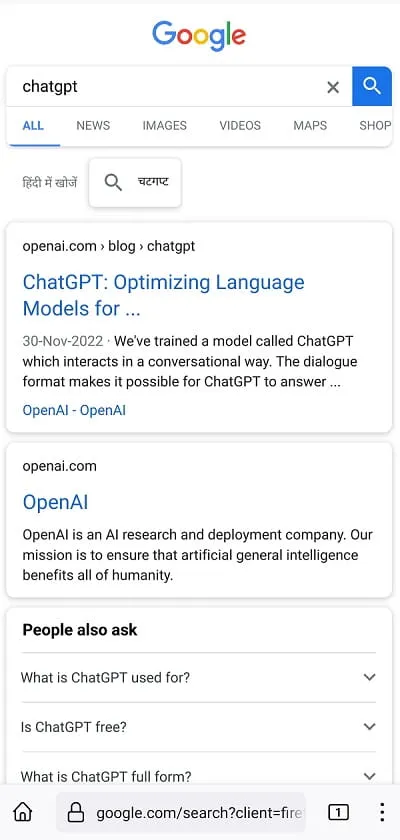
- Quando a página inicial do OpenAI abrir, localize e clique no botão TRY CHATGPT .
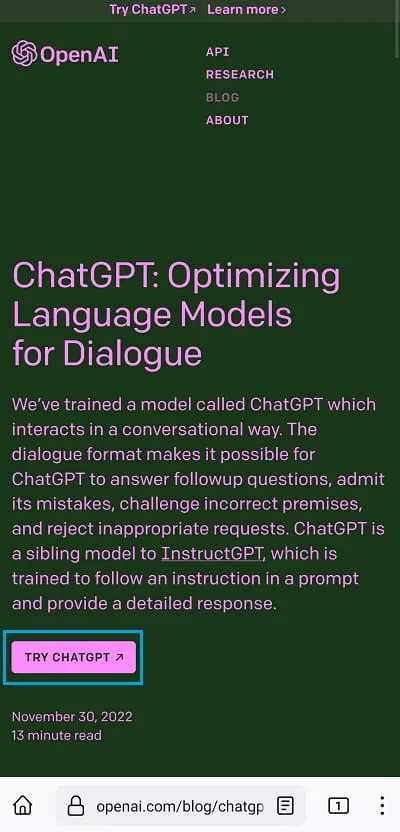
- Seguindo em frente, você verá a opção de entrar ou se inscrever para uma conta OpenAI. Se você já possui uma conta, faça login na sua conta ChatGPT. Caso contrário, clique em Inscrever-se e forneça seu ID de e-mail na tela seguinte. Você receberá um OTP para confirmar a criação de uma conta lá. Use o mesmo para criar sua conta.
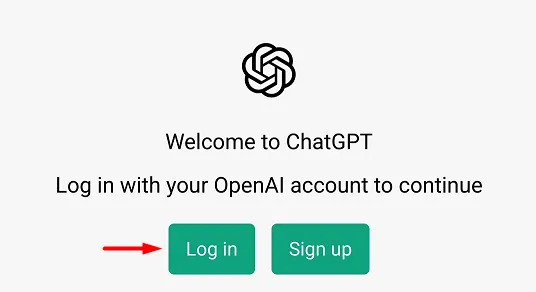
- Quando você fizer login em sua conta recém-criada, o ChatGPT exibirá alguns exemplos de como usar essa IA. Este chatbot ainda mencionará algumas de suas capacidades.
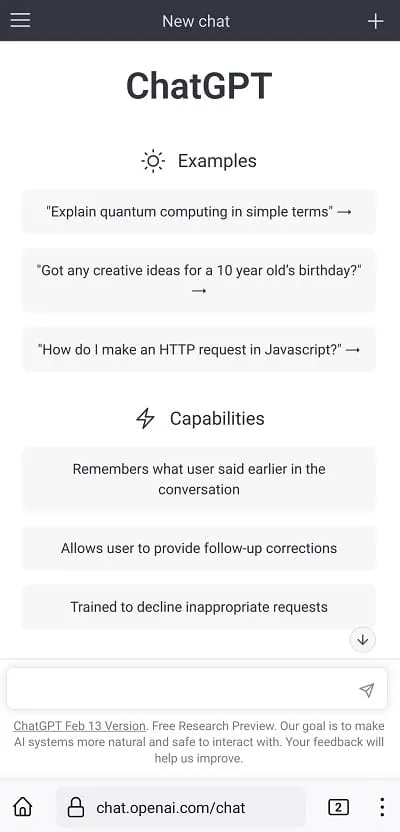
- Na parte inferior, você verá a barra de pesquisa. Clique aqui e digite o que vier à sua mente. Esta IA tentará responder à sua consulta de forma curta e descritiva. Veja o exemplo –
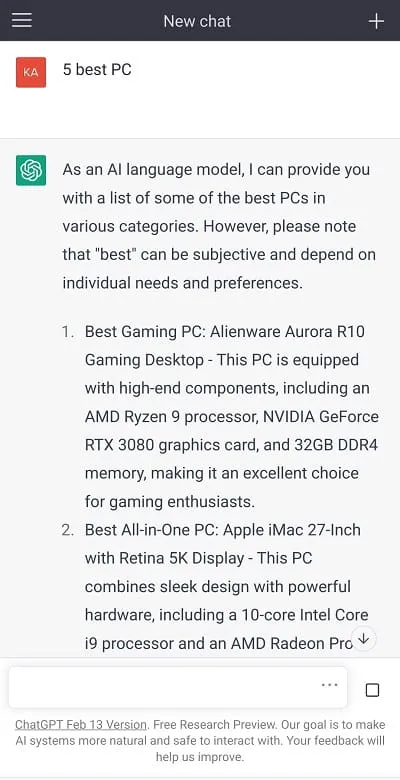
- Enquanto esta IA responde à sua pergunta, você pode clicar em Parar de gerar e o chatbot parará imediatamente. Caso você queira ver o que ele vai dizer, clique em Regenerate response , e este OpenAI começará a responder sua consulta desde o início.
Maneiras de obter os melhores resultados do ChatGPT
Como iniciar um novo chat com o ChatGPT?
Se você deseja criar uma nova conversa com o OpenAI-ChatGPT, basta tocar no ícone “+” disponível no canto superior direito. Um novo chat será aberto e você poderá digitar sua consulta no campo de texto.
Como faço para excluir uma conversa no ChatGPT?
Para excluir um bate-papo ou conversa no ChatGPT, siga estas etapas –
- Em primeiro lugar, clique nas três barras horizontais .
- Fazê-lo vai exibir todos os chats na barra lateral esquerda.
- Clique em um chat e você será levado ao conteúdo da conversa escolhida.
- Clique novamente nas três barras horizontais, e desta vez você verá a opção deletar ao lado do chat aberto.
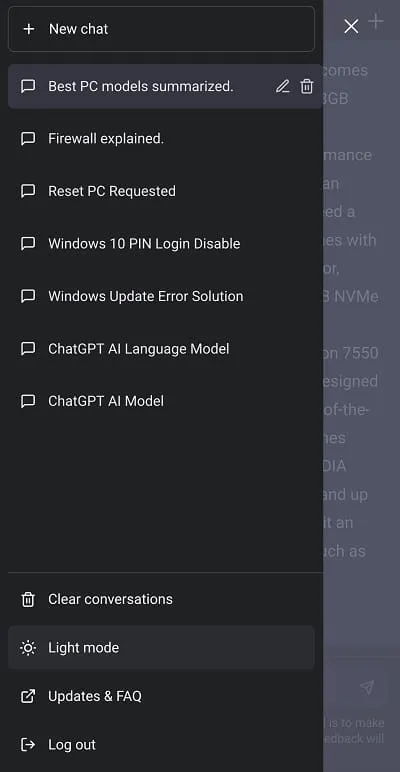
- Clique neste ícone Excluir e, em seguida, pressione o ícone Tick para confirmar a exclusão da conversa aberta.
É isso, o chat selecionado será removido da barra lateral esquerda. Repita as mesmas etapas se quiser excluir algumas outras conversas de sua interface.
Como excluir sua conta e dados do ChatGPT
Posso limpar todas as conversas no ChatGPT de uma só vez?
Sim, é possível limpar todas as conversas ao mesmo tempo no ChatGPT no Android. Para isso, toque nas três linhas horizontais e selecione Limpar conversas .
O bloco Limpar conversas agora mudará para Confirmar conversas limpas . Clique sobre este bloco e todas as suas conversas no ChatGPT serão removidas por conta própria.
Como habilito o Modo Escuro no ChatGPT no Android?
O ChatGPT suporta tanto o Modo Claro quanto o Modo Escuro. Por padrão, sua interface permanece no modo Light . Para alterar isso, clique nas três barras horizontais disponíveis no canto superior esquerdo e selecione Modo Escuro .
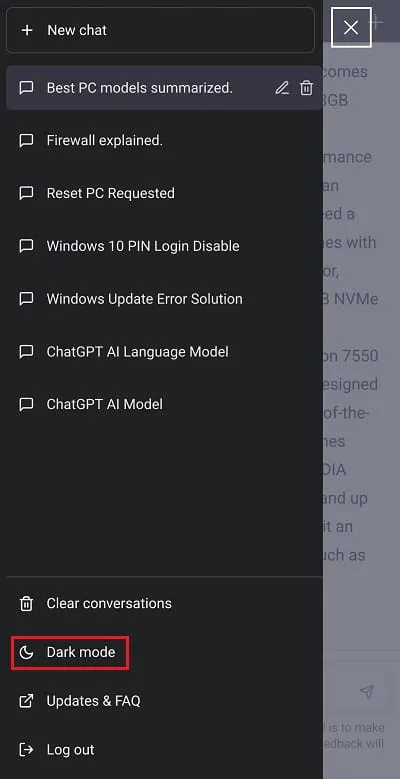
Se você quiser mudar de volta a cor da interface, você pode voltar para as três barras horizontais e selecionar Light Mode.
Há um grande burburinho sobre este OpenAI ChatGPT no mercado. Isso ocorre porque é uma das IA mais poderosas disponibilizadas em domínio público. No entanto, isso não significa que tudo o que essa IA diz está correto. Este software é bem versado com as coisas que ocorreram até 2021. Portanto, é melhor fazer perguntas antes desta data.
Caso você faça algumas perguntas para as quais não tenha resposta, este responderá vagamente. O Bing fez recentemente uma parceria com o ChatGPT para lançar seu próprio chatbot chamado “Bing AI” e também deve responder a todos os tópicos mais recentes.
Como o trabalho pesado está acontecendo no campo da inteligência artificial, com certeza chegaremos a algum lugar incrível em um futuro próximo. Por enquanto, continue usando o ChatGPT e o Bing AI, ou aguarde o próximo BARD do Google.



Deixe um comentário